Mục lục
1. Vì sao cần biết cách xóa lệnh in?
2. Cách xóa lệnh in trên windows
3. Cách xóa lệnh in trên macOS
4. Lưu ý khi xóa lệnh in trên máy tính
5. Các câu hỏi thường gặp (FAQ)
Bạn đã từng gặp tình huống gửi lệnh in nhưng phát hiện có lỗi, hoặc máy in của bạn đột nhiên bị treo với hàng đợi lệnh in dài ngoằng? Bài viết này cung cấp các cách xóa lệnh in trên máy tính Windows và macOS chi tiết, giúp bạn xử lý nhanh chóng các vấn đề liên quan đến in ấn trong môi trường văn phòng và tại nhà. Cùng Huỳnh Gia tìm hiểu ngay nhé!
Vì sao cần biết cách xóa lệnh in?
Việc biết cách xóa lệnh in trên máy tính là kỹ năng cần thiết vì nhiều lý do thiết thực:
Tránh lệnh in sai, tiết kiệm giấy và mực in
Chúng ta thường mắc lỗi khi gửi lệnh in, như chọn sai máy in, quên thiết lập in 2 mặt, hoặc số bản sao không chính xác. Biết cách xóa lệnh in sai giúp:
- Tiết kiệm giấy in, đặc biệt là với các tài liệu dài nhiều trang
- Giảm lãng phí mực in, vốn là chi phí đáng kể trong dài hạn
- Tránh in sai định dạng hoặc nội dung cần chỉnh sửa thêm
- Giảm tác động môi trường bằng cách hạn chế lãng phí tài nguyên
Một báo cáo cho thấy, trung bình mỗi nhân viên văn phòng lãng phí khoảng 1,000-1,200 tờ giấy mỗi năm do in sai, trong đó một phần đáng kể có thể tránh được nếu biết cách xóa lệnh in kịp thời.
Xử lý tình huống khi máy in bị kẹt lệnh hoặc bị treo
Một tình huống phổ biến là khi máy in bị kẹt giấy, hết mực, hoặc gặp lỗi kết nối, hàng đợi lệnh in sẽ tiếp tục tích tụ và khiến máy in bị treo. Trong trường hợp này, biết cách xóa lệnh in trên máy tính là rất cần thiết để khôi phục hoạt động bình thường sau khi đã xử lý xong lỗi vật lý. Việc xóa lệnh in không chỉ giúp giải phóng bộ nhớ hệ thống khi hàng đợi quá tải mà còn tránh được tình trạng máy tính bị chậm do dịch vụ Print Spooler gặp sự cố. Thao tác này còn giúp rút ngắn thời gian chờ đợi, đảm bảo quy trình in ấn diễn ra nhanh chóng và nâng cao hiệu suất làm việc.
>> Xem thêm: Hướng dẫn cách khắc phục lỗi máy in nhận lệnh nhưng không in được, hay nhận lệnh chậm

Cách xóa lệnh in trên windows
Windows cung cấp nhiều phương pháp để xóa lệnh in, từ đơn giản đến nâng cao. Dưới đây là các cách phổ biến nhất:
Từ khay máy in (devices & printers)
Đây là cách đơn giản nhất để xóa lệnh in trên máy tính Windows:
- Bước 1: Nhấp vào nút Start (biểu tượng Windows) và nhập "Printers & scanners" vào ô tìm kiếm, sau đó nhấp vào kết quả hiển thị.
- Bước 2: Trong cửa sổ Printers & scanners, tìm và chuột phải vào biểu tượng máy in của bạn.
- Bước 3: Chọn "See What's Printing" từ menu ngữ cảnh. Một cửa sổ mới sẽ mở ra hiển thị hàng đợi lệnh in.
- Bước 4: Để xóa một lệnh in cụ thể, chuột phải vào lệnh in đó và chọn "Cancel".
- Bước 5: Hệ thống sẽ hiển thị hộp thoại xác nhận, nhấp "Yes" để xác nhận việc xóa lệnh in.
Phương pháp này phù hợp cho hầu hết người dùng và các tình huống thông thường khi bạn cần xóa một hoặc vài lệnh in cụ thể.
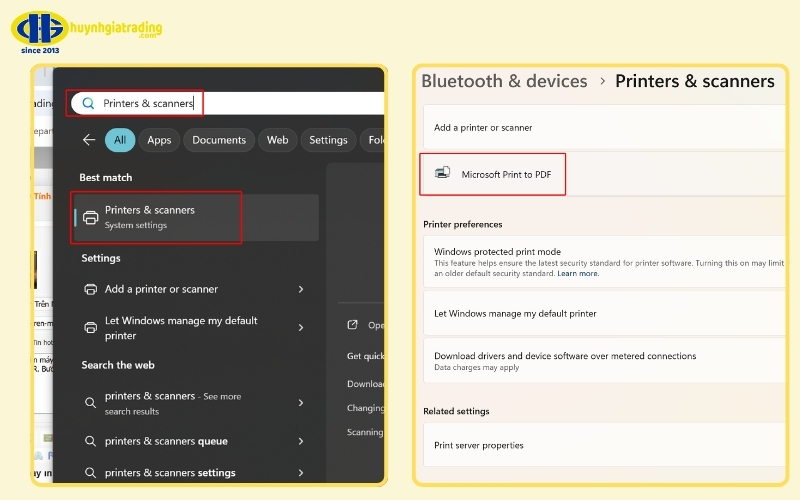
Xóa tất cả lệnh in
Nếu bạn cần xóa tất cả các lệnh in trong hàng đợi cùng một lúc:
- Bước 1: Mở cửa sổ hàng đợi in như hướng dẫn ở phần trên (Steps 1-3).
- Bước 2: Trong cửa sổ print queue, nhấp vào menu "Printer" ở góc trên bên trái.
- Bước 3: Chọn "Cancel All Documents" từ menu thả xuống.
- Bước 4: Nhấp "Yes" khi được hỏi xác nhận.
Tính năng này đặc biệt hữu ích khi hàng đợi in chứa nhiều lệnh in cần hủy, giúp bạn tiết kiệm thời gian thay vì phải xóa từng lệnh một.
Sử dụng Command Prompt và Services.msc
Khi các phương pháp trên không hiệu quả, đặc biệt là khi lệnh in "bị kẹt" và không thể xóa bằng cách thông thường, bạn có thể sử dụng Command Prompt:
- Bước 1: Nhấp chuột phải vào nút Start và chọn "Run" > nhập "Services.msc"
- Bước 2: Tìm dịch vụ Print Spooler > nhấp chuột phải và chọn"Stop"
- Bước 3: Mở File Explorer và điều hướng đến thư mục: C:\Windows\System32\spool\PRINTERS
- Bước 4: Chọn và xóa tất cả các file trong thư mục này (thường có đuôi .SPL và .SHD).
- Bước 5: Quay lại Command Prompt và nhập lệnh sau để khởi động lại dịch vụ Print Spooler: net start spooler
Phương pháp này giống như "hard reset" cho hệ thống in, xóa sạch mọi lệnh in đang chờ xử lý, kể cả những lệnh bị kẹt.
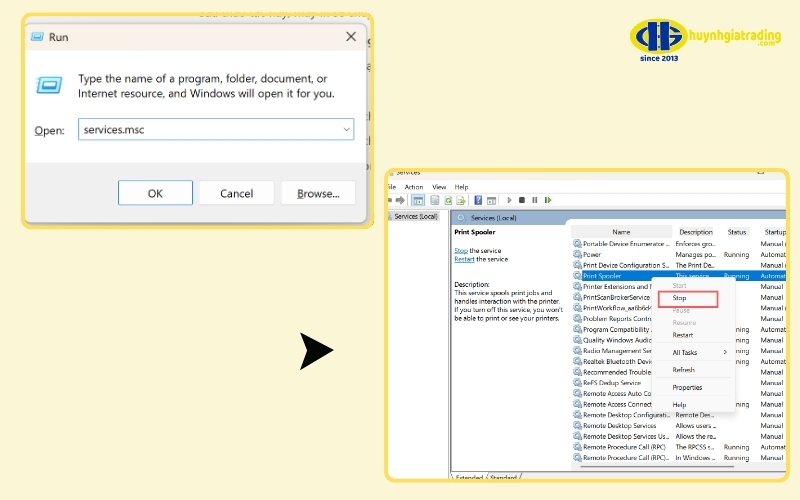
>> Xem thêm: Hướng Dẫn Cách Sửa Lỗi Máy Tính Không Nhận Máy In Qua Cổng USB
Khắc phục lỗi Print Spooler
Nếu bạn thường xuyên gặp vấn đề với lệnh in, có thể dịch vụ Print Spooler đang gặp trục trặc:
Dùng trình khắc phục lỗi tự động (Troubleshooter)
- Bước 1: Mở Settings > System > Troubleshoot.
- Bước 2: Tìm và chọn "Printer" trong danh sách các trình khắc phục sự cố.
- Bước 3: Nhấp "Run the troubleshooter" và làm theo hướng dẫn.
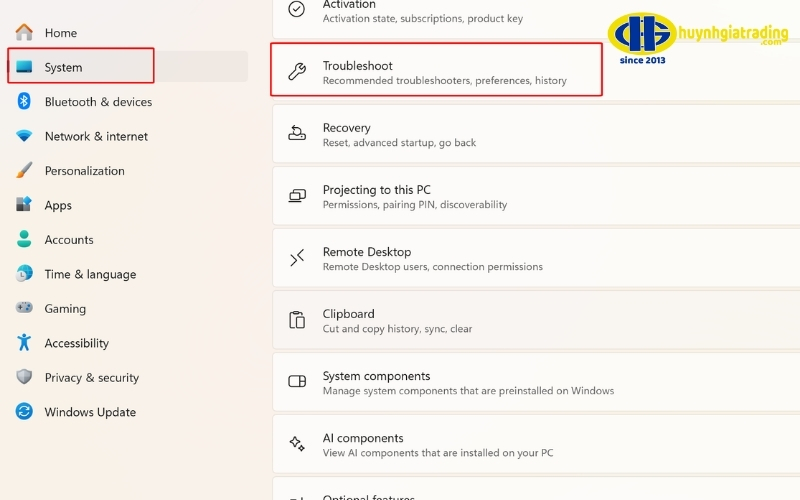
Restart Dịch Vụ Print Spooler Trong Services.msc
- Bước 1: Nhấn Windows + R, nhập "services.msc" và nhấn Enter.
- Bước 2: Cuộn xuống và tìm "Print Spooler".
- Bước 3: Chuột phải vào "Print Spooler" và chọn "Restart".
- Bước 4: (Tùy chọn) Đảm bảo rằng "Startup type" được đặt là "Automatic".

Cập nhật driver hoặc gỡ printer không dùng nữa
- Bước 1: Mở Printers & scanners.
- Bước 2: Chuột phải vào máy in và chọn "Printer properties".
- Bước 3: Chuyển đến tab "Driver" và nhấp "Update Driver" hoặc "Uninstall" nếu là máy in không còn sử dụng.
Việc duy trì dịch vụ Print Spooler hoạt động tốt là chìa khóa để tránh các vấn đề về lệnh in trên máy tính trong tương lai.
>> Xem thêm: Sửa lỗi Print Spooler tự động bị dừng lại trong Windows
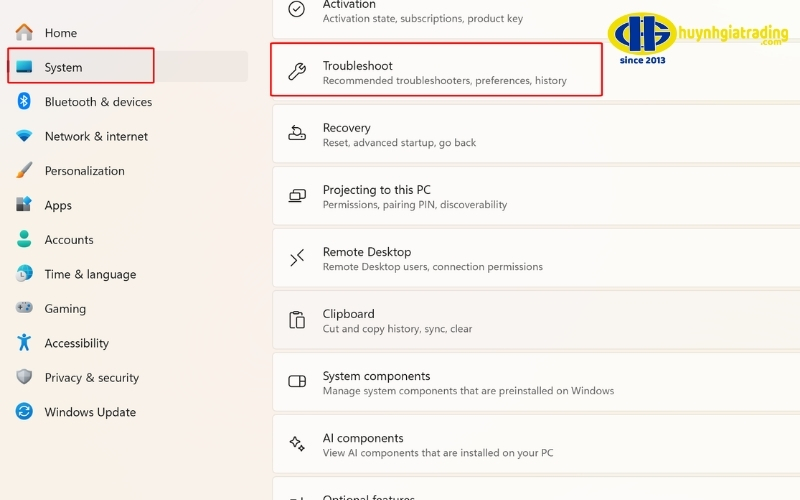
Cách xóa lệnh in trên macOS
Đối với người dùng Mac, quy trình xóa lệnh in trên máy tính hơi khác một chút:
Từ biểu tượng máy in trên Dock hoặc Print Center
- Bước 1: Khi bạn gửi lệnh in, biểu tượng máy in sẽ xuất hiện trên Dock.
- Bước 2: Nhấp vào biểu tượng này để mở Print Center và xem danh sách các lệnh in đang chờ.
- Bước 3: Để xóa một lệnh in cụ thể, chọn lệnh in đó và nhấp vào biểu tượng X bên cạnh hoặc nhấn phím Delete trên bàn phím.
- Bước 4: Để xóa tất cả lệnh in, nhấp vào dấu X bên cạnh mỗi lệnh hoặc chọn "Delete All Jobs" từ menu thả xuống (biểu tượng bánh răng).
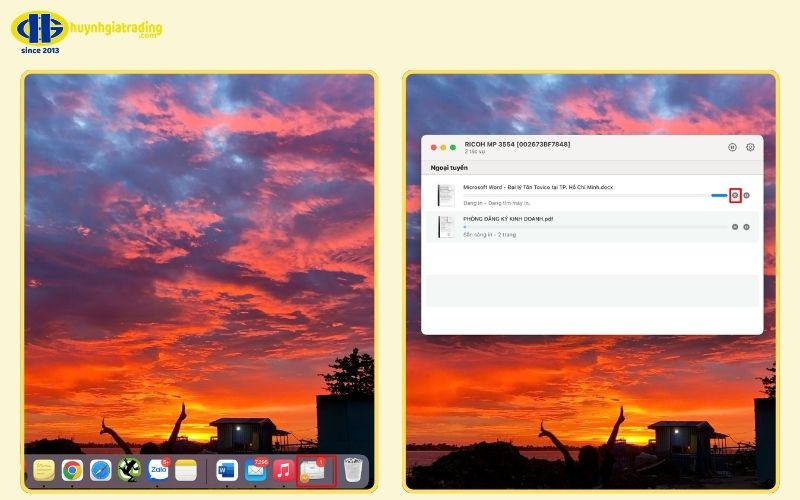
Từ System Preferences
- Bước 1: Nhấp vào biểu tượng Apple ở góc trên bên trái màn hình và chọn "System Preferences" (Tùy chọn hệ thống).
- Bước 2: Chọn "Printers & Scanners" (Máy in & máy quét).
- Bước 3: Chọn máy in từ danh sách bên trái, sau đó nhấp "Open Print Queue" (Mở hàng in).
- Bước 4: Trong cửa sổ Print Queue, chọn lệnh in bạn muốn xóa và nhấp vào biểu tượng X hoặc nút "Delete".
macOS thường xử lý lệnh in hiệu quả hơn và ít gặp vấn đề "kẹt" lệnh in so với Windows, nhưng biết cách xóa lệnh in vẫn là kỹ năng hữu ích cho mọi người dùng Mac.
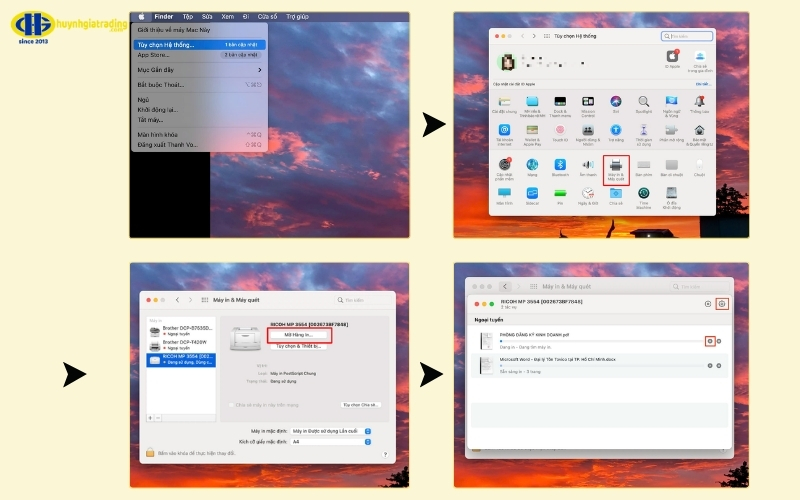
>> Xem thêm: Cách xoay ngang 1 trang giấy trong word trên macbook
Lưu ý khi xóa lệnh in trên máy tính
Khi cần hủy lệnh in, bạn nên chú ý một số điểm quan trọng sau để tránh ảnh hưởng đến công việc chung hoặc gây lỗi hệ thống:
- Không xóa nhầm lệnh của người khác: Kiểm tra tên người dùng trước khi thao tác. Nếu là quản trị viên cần xóa toàn bộ lệnh, hãy thông báo cho đồng nghiệp. Trường hợp khác, có thể tạm dừng máy in thay vì xóa trực tiếp.
- Xử lý khi lệnh đã vào bộ nhớ máy in: Nếu lệnh đã chuyển sang máy in, việc xóa trên máy tính không có tác dụng. Hãy hủy trực tiếp trên bảng điều khiển máy in (nút Cancel hoặc menu điều khiển).
- Đảm bảo quyền quản trị viên: Khi dùng công cụ nâng cao (services.msc, Command Prompt), hãy đăng nhập bằng tài khoản Administrator. Chỉ thao tác trong thư mục PRINTERS theo hướng dẫn, không chỉnh sửa file hệ thống hoặc Registry nếu không chắc chắn.
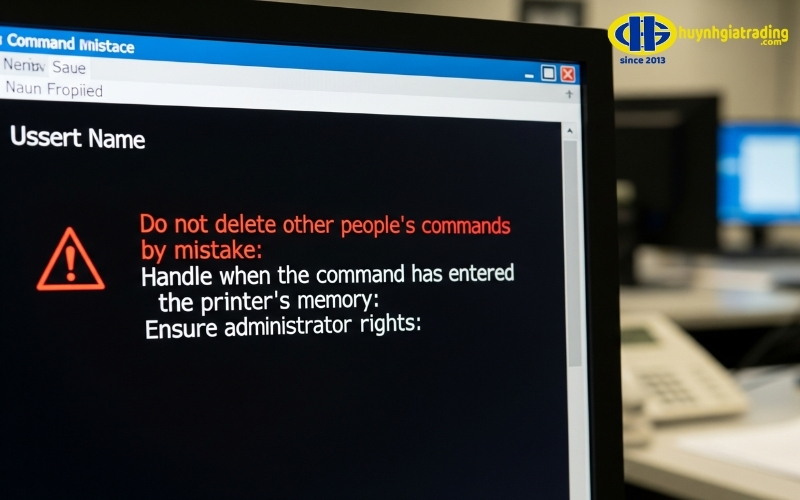
Các câu hỏi thường gặp (FAQ)
1. Có thể khôi phục lại lệnh in đã xóa không?
Không. Khi lệnh in đã bị xóa khỏi hàng đợi, bạn không thể khôi phục mà phải gửi lại lệnh in từ ứng dụng gốc.
2. Tại sao lệnh in vẫn hiện "Deleting" mãi mà không biến mất?
Nguyên nhân thường do Print Spooler bị treo, file spool lỗi hoặc kết nối máy in gián đoạn. Hãy dừng và khởi động lại dịch vụ Print Spooler để làm mới hàng đợi.
3. Có thể tạm giữ (pause) lệnh in thay vì xóa không?
Có. Bạn có thể chọn "Pause" trong cửa sổ hàng đợi in để tạm dừng, sau đó chọn "Resume" khi muốn tiếp tục in.
Biết cách xóa lệnh in trên máy tính là kỹ năng cần thiết giúp bạn tiết kiệm thời gian, giấy mực và xử lý hiệu quả các vấn đề liên quan đến in ấn. Nếu bạn đang tìm kiếm giải pháp in ấn hiệu quả cho văn phòng hoặc doanh nghiệp, Huỳnh Gia Trading cung cấp đa dạng các dòng máy in chất lượng cao với khả năng quản lý lệnh in thông minh, giảm thiểu tình trạng kẹt lệnh in và tối ưu hóa quá trình in ấn.













